
MyASPマーケティング部 ひろっちです!
今回は、
「あなたのメルマガを不要な人に届けずに、必要な人にだけ届ける方法」
についてお伝えしていければと思います。
不要な人にメルマガを配信し続けていると・・・
「不要な人にまでメルマガを届けている」ということは、
実は到達率にも非常に影響があります。
なぜ到達率に影響があるかというと・・・
例えば、最初は興味があってメルマガに登録していた読者さんが、
途中でメルマガを見なくなったとします。
もちろん、解除リンクから解除をしていただければ結構なのですが、
そのまま放置されることも珍しくありません。(私自身もそうですが 笑)
そしてある日、何回も届くなぁ~、別にもう見たくないのになぁ~・・・
ということで、「迷惑メールボタン」を押されてしまう場合があります。
(ごめんなさい!私は、そうやってメールが届かないようにしていたこともあります)
特にGmailやYahoo!などのフリーメールは、
簡単に迷惑メール通報、受信拒否ができるので、
ポチっとされてしまえば一瞬で迷惑メールと判定されてしまいます。
そういった読者さんが複数いらっしゃった場合、どうなるでしょうか?
もしかしたら、プロバイダ(Gmail、Yahoo!)側で
このメールアドレスの配信者は迷惑メールを配信しているんじゃないか!?
と、あらぬ疑念を持たれてしまうかもしれません。
その結果、これまで届いていた読者にさえもメルマガが届かなくなる・・・
なんてことも起こりえるんです。
そこでMyASPでは、
「必要としている人にだけ届ける」(=不要な人には届けない)
を強く推奨しています。
必要としている人にだけメルマガを届けるということは、到達率を維持する、
もしくはUPすることに繋がるんです!
では、必要な人にだけメルマガを届けるために、
MyASPでは具体的にどのようなことができるのでしょうか?
解説していきたいと思います。
MyASPの機能で必要な人にだけメルマガを届ける
クリック分析 > ポイント付与 の機能を使う方法
MyASPには「クリック分析」という機能があり、この機能を利用することで実現可能です。
メール作成の際に、クリック分析の「ポイント付与」機能を使い、
メール内のURLをクリックした人にはポイントを1点付与する設定を行います。
つまり、ポイントをクリックカウンターとして利用し、メール内のURLがクリックされたら
ポイントをカウントアップしていく、ということをイメージしていただければOKです。
リスト(読者)に5通のメルマガを配信したとして、メルマガに全く興味のない人は
1通も開かない=0点 のはずですから、0点の人にはメルマガ配信をやめて、
1点~5点の人にはアプローチを続ければいいわけです。
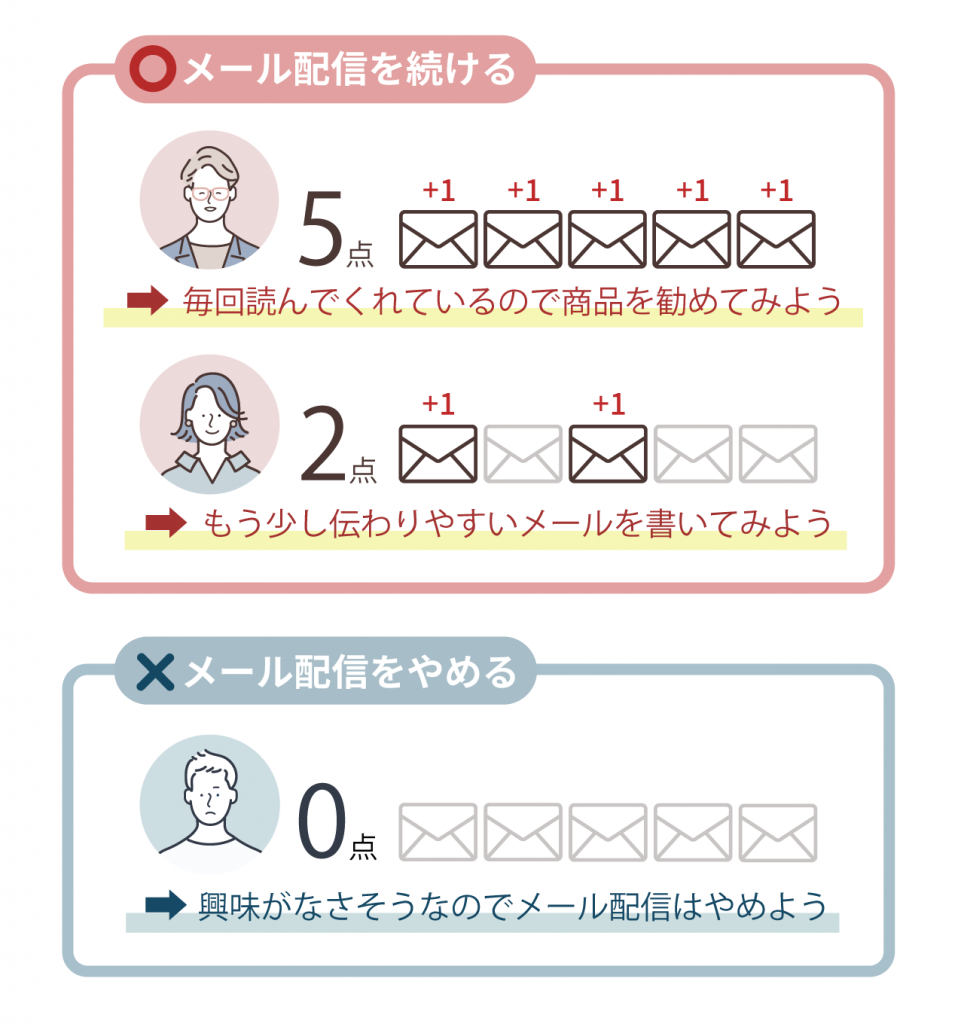
それでは、クリック分析の具体的な設定の手順をみていきましょう。
《手順》
メールを一括配信する場合で説明します。
- マイスピーにログインし、シナリオを選択します。
- シナリオ管理メニューから「メール作成」を選択します。
- 配信したい読者のメールアドレスを選択して、
「以下のアドレスに配信するメールを作成」をクリックします。 - メール編集画面でメール本文を作成したら、同じ画面の下方にある
「分析オプション」の項目の「短縮URL(クリック分析)を使用する」にチェックを入れます。 - 下図のような設定項目が表示するので、「ポイント付与」にチェックを入れて
「シナリオ別ポイント」を選択。対象のURLをクリックしたら1ポイントが
付与されるように「1」と入力します。 - 画面最下部にある「確認する」をクリックして、メール設定としては完了!
あとは実際にメールを配信していくだけでOKです。
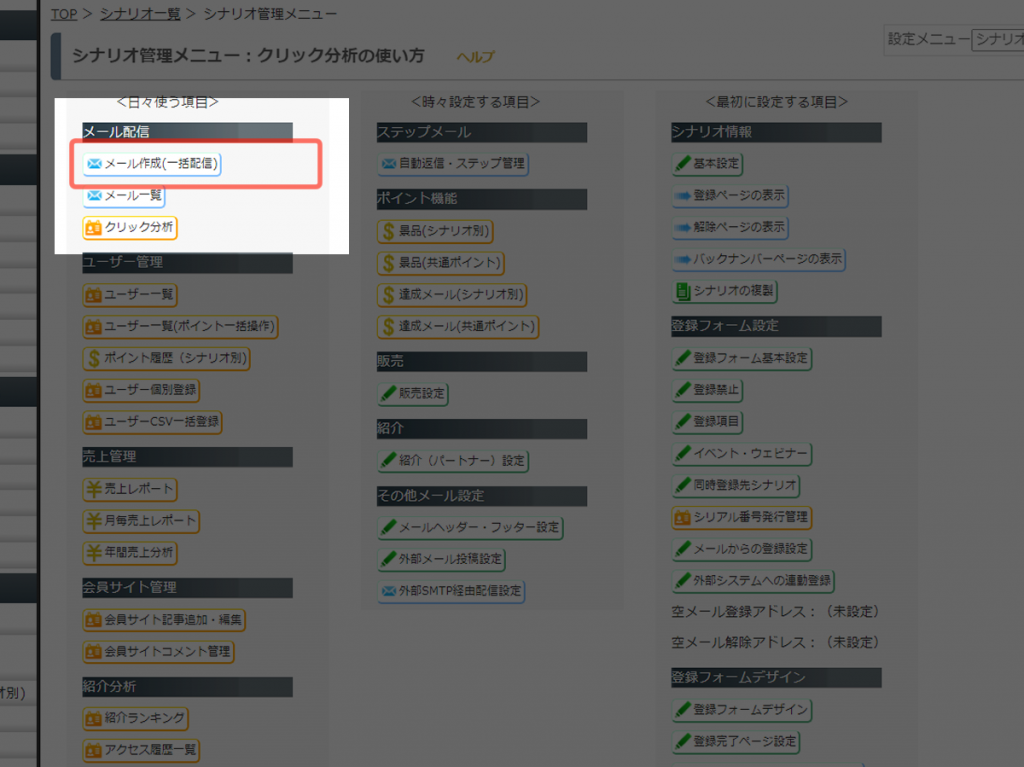
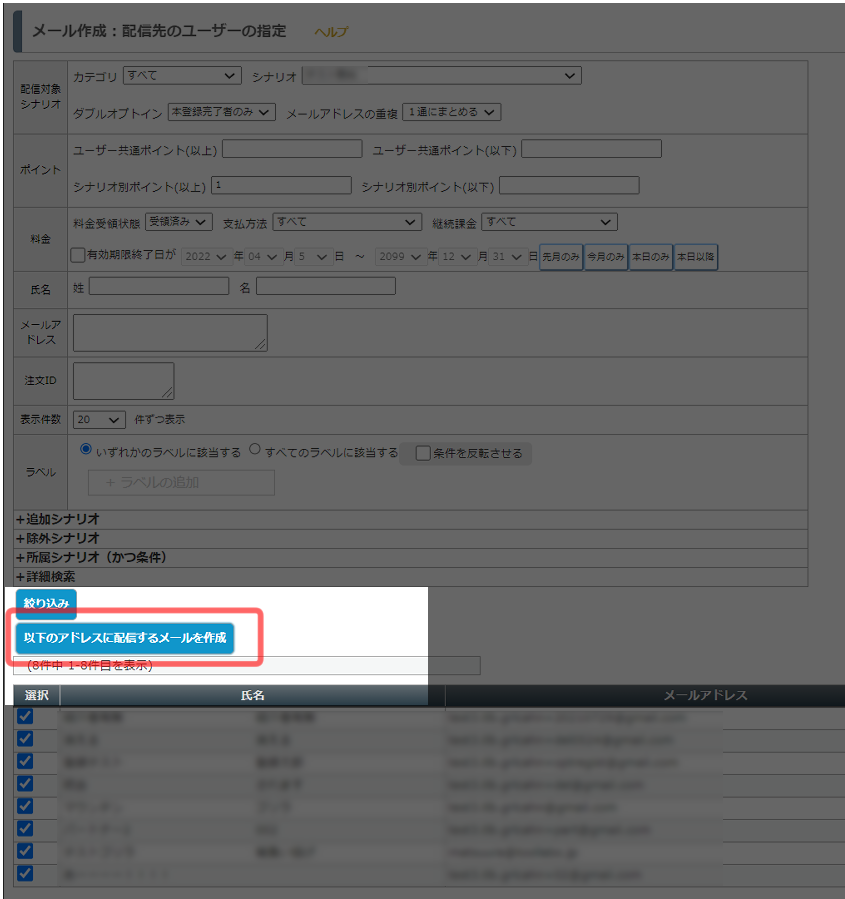
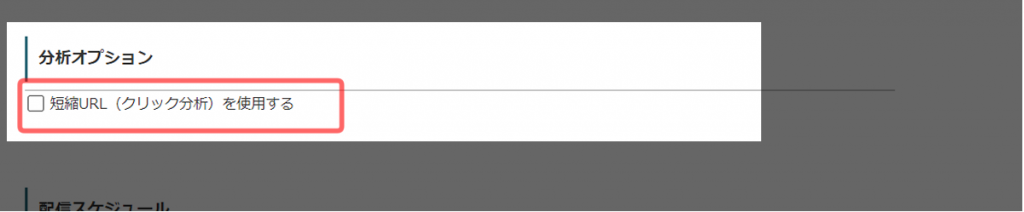
本文中にURLが存在しない場合、分析オプションを使うことができないので
必ず何かしらのURLをメール本文に載せてください。
(URLは、自身の公式サイトURLだったりプロモーション動画のURL、
商品の詳細ページのURLなどがいいでしょう)
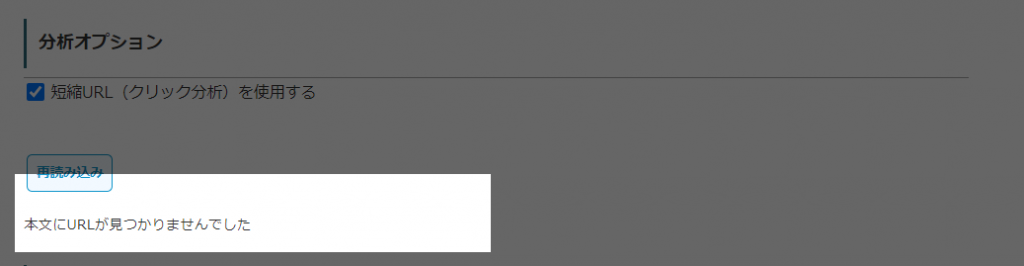
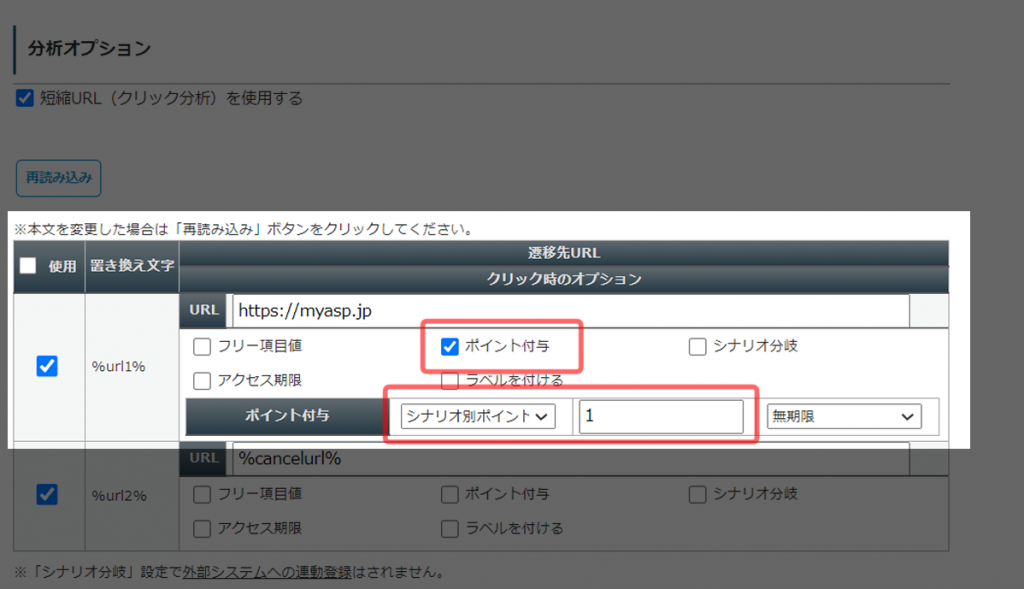
■1点以上のポイントの人のみにメールを送る方法
クリック分析(ポイント付与)を設定したメルマガを配信し終えて、
次は1点以上のポイントの人のみにメールを配信していくとします。
その場合は、まず、「ユーザー一覧」画面で
ポイント >「シナリオ別ポイント」に「1」を入力して「絞り込み」をクリックすることで、ポイントが1点以上の人だけを抽出することができます。
抽出した読者情報は、「CSV出力」でダウンロードできます。
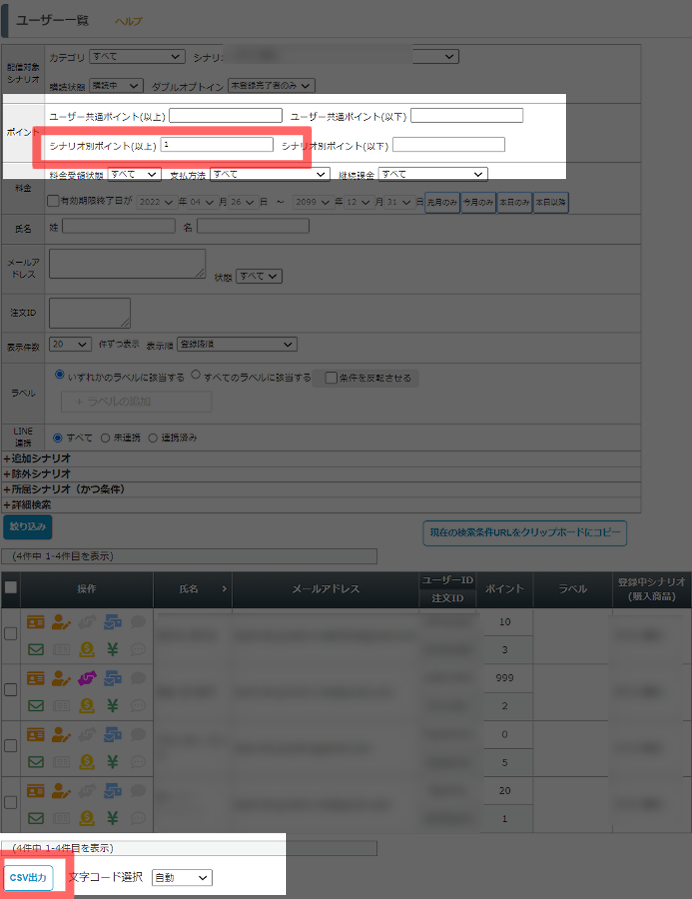
以降、1点以上のポイントの人だけにメールを配信するシナリオを新規作成し、
「ユーザーCSV一括登録」でダウンロードしたCSVファイルを、アップロードします。
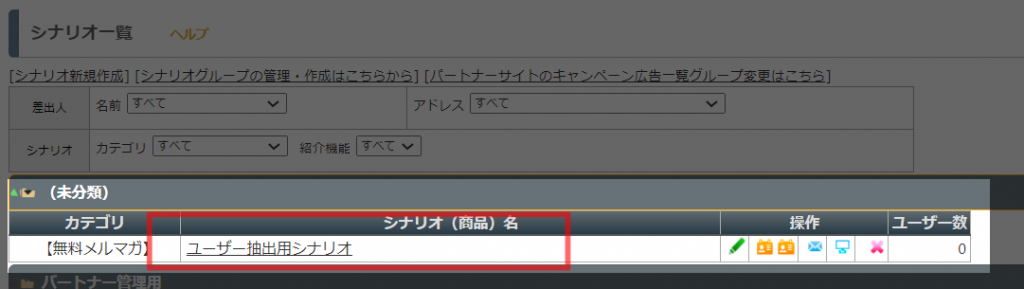
その後は、このシナリオから一括配信メールやステップメールを配信していくことで、
メールに対してリアクションのあった人(1点以上のポイントがついていた人)にだけメールを送ることができます。
たとえば、1か月の間に5通のメールを送ったとします。
※各メールには、クリック分析のポイント付与(クリックすると1点付与される)を設定
このときに、5点、2点、0点と、点数によって
読者さんとのリレーションレベルを変えるということも可能です。
5点:商品を勧めてみよう
2点:もう少し伝わりやすいコンテンツを届けてみよう
0点:メールを送るのはやめよう
といった具合にですね。
0点の読者さんには、この時点で「メルマガを送らない」という判断ができるので、
冒頭でお話したような迷惑メール通報を受ける事態を避けることができ、
2点、5点といった読者さんだけに絞ってメルマガを届けていくことで、
到達率UPが見込めるというわけです!
下記マニュアルでも、ポイント付与のやり方 ~ 検索条件での
抽出方法までをまとめていますので、参考にしてみてください。
■ステップメールでポイント付与の機能を使う方法
ちなみに、ステップメールでもポイント付与の機能を利用して同様の運用が可能です。
下記マニュアルでは、
5通のステップメールを配信したとして、
1度もメールを読んでいない方(URLをクリックしなかった方)を
自動的に配信解除にする方法を紹介しています。
もし、マニュアルを読んでも設定方法がイマイチよくわからない、
この場合はどうすればいいの?とお困りの場合は、
マイスピーサポートまでお問い合わせください。
わからない部分の手順を詳細にご説明させていただきます^^
ポイント付与機能を使わずに読者を抽出する方法
ポイント換算で読者の熱量を判断するやり方はわかったけど、
今までメール配信をする時に「ポイント付与設定」をしてこなかった場合は、
メールを1度でも読んだことがある読者(生きている読者)なのかを判断することはできないの・・・?
と、思われた方もいらっしゃるかもしれません。
安心してください!
ポイント付与設定をしていなかったとしても、
あとからメールを読んでいる読者さんを抽出する方法はあります。
ただしこちらは、クリック分析の機能を使っていることが必須条件です。
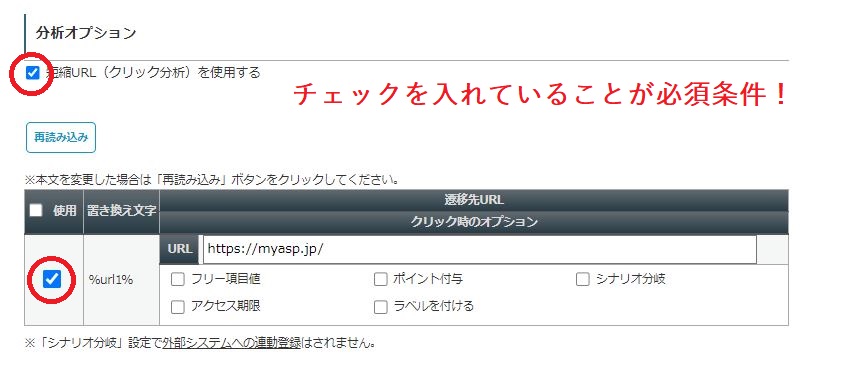
今からご説明するのは、直近3か月以内に送ったメールに対して、
1度でもメール内のURLをクリックしたことがある読者を抽出する
(=1度もクリックしていない人は抽出しない)方法です。
《手順》
- マイスピーにログインし、シナリオを選択します。
- メニューから「配信済みメール一覧」をクリックします。
- 3か月以内に配信されたメールの「詳細」をクリックします。
- 「メール配信履歴詳細」画面にある、
メールURL ユーザークリック履歴 >「CSV出力」をクリックします。 - 出力した全CSVを結合します。(1枚のシートに集約)
- 出力した読者情報を入れるシナリオを新規作成します。
- 6.で新規作成したシナリオの、ユーザーCSV一括登録を選択します。
- 【登録先のシナリオ選択】に表示されているシナリオが、
登録したいシナリオになっているか確認後、CSVファイルをアップロードします。

ここで「メールURL ユーザークリック履歴」に表示される読者は、
メール本文に記載されたいずれかのURLをクリックした読者です。
(=メールを開封して、積極的に読んでいる読者)
※3か月以内に配信したメールに対して、3.と4.の操作を行ってください。
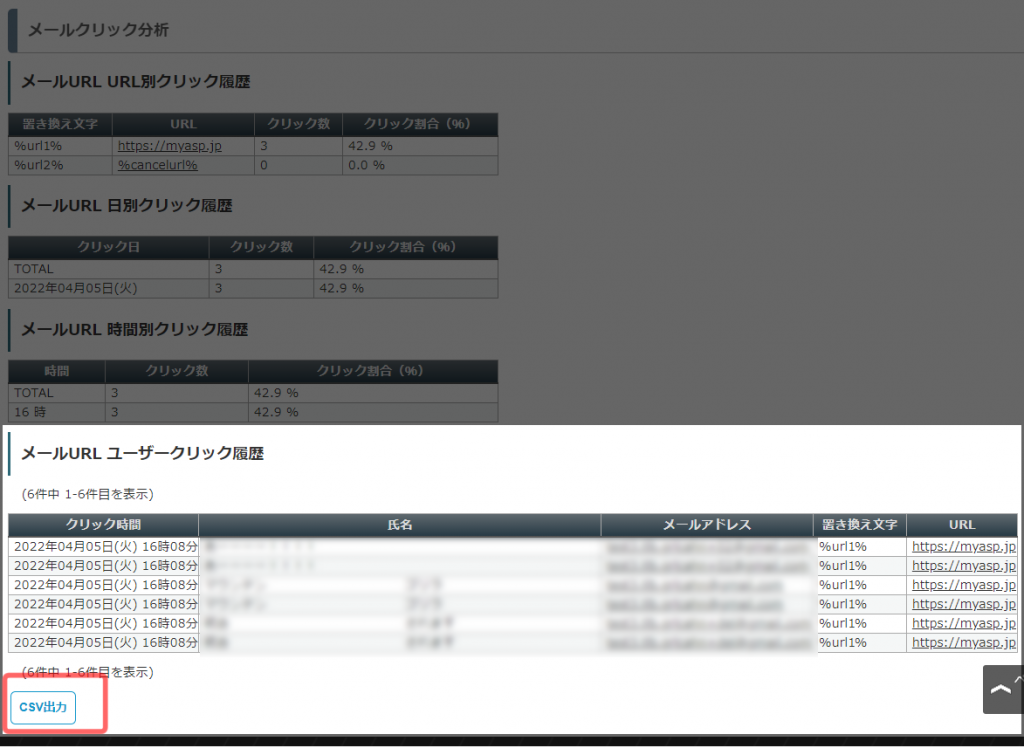
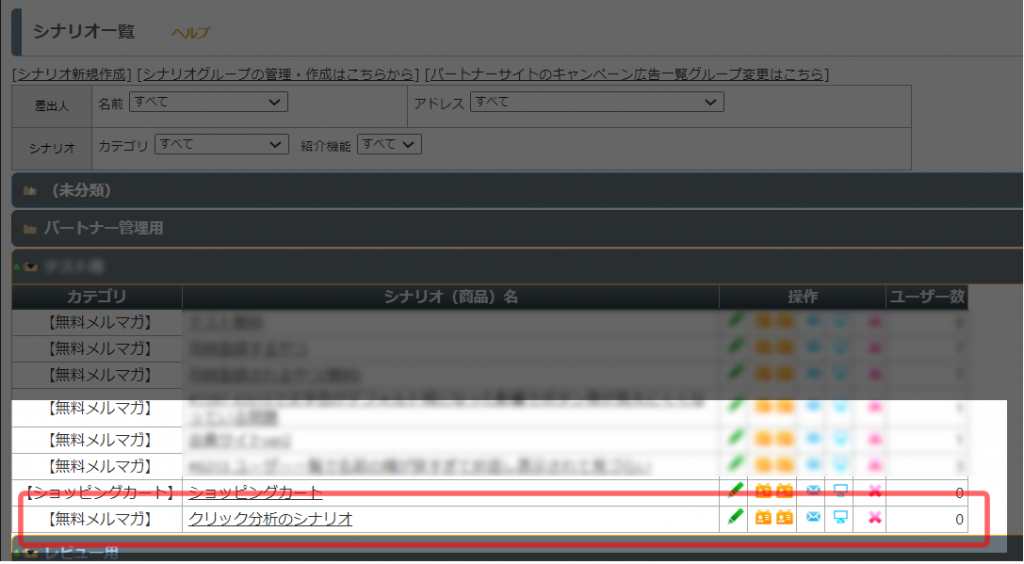
「1つのメールアドレスで重複登録を許可する」のチェックを外しておくことで、
アップロードしたCSVファイルに同じメールアドレスが複数存在しても、
はじめの1つ目しか対象のシナリオに登録されません。
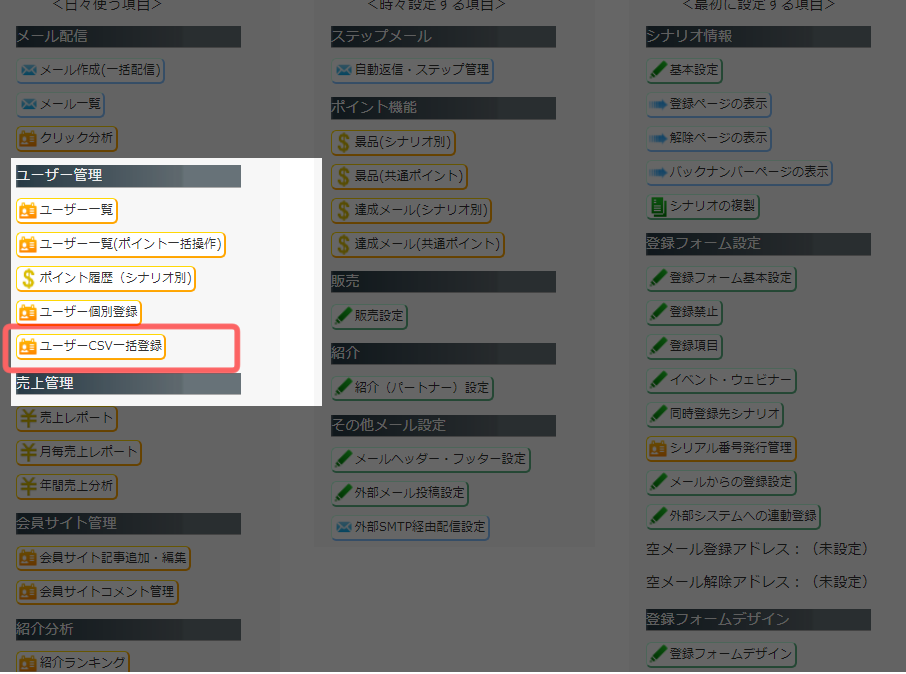
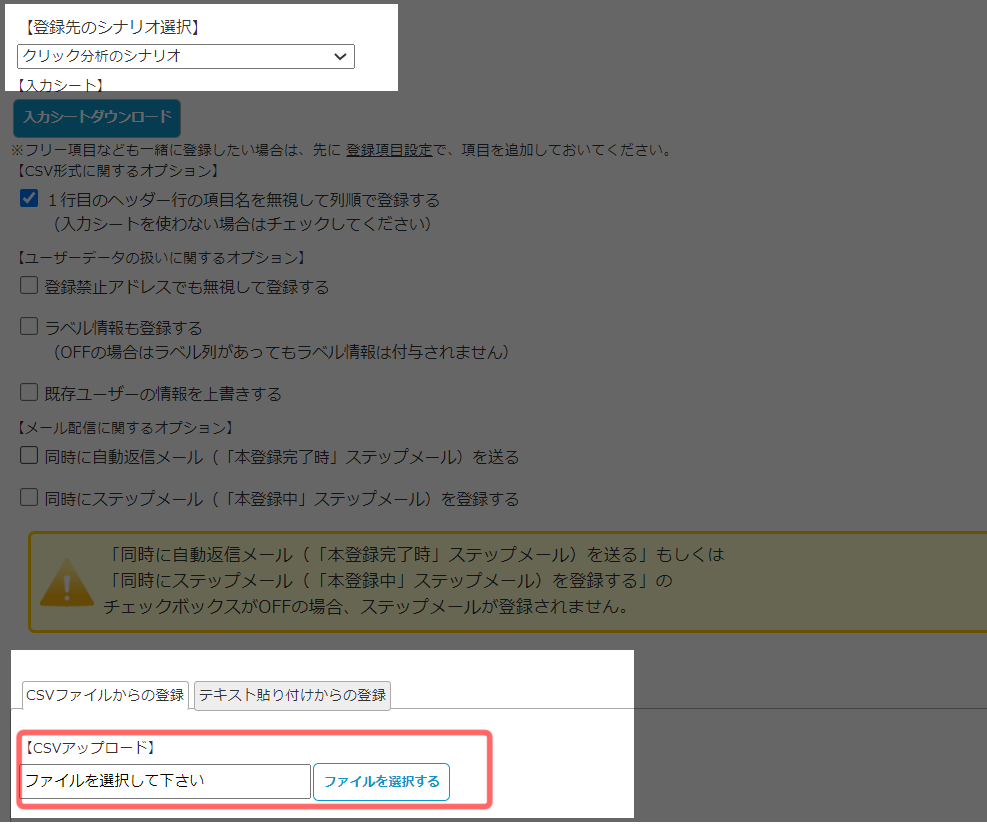
これで、直近3か月以内のメールで、メール内のリンクを
1度でもクリックしたことがある読者だけを抽出することができます。
なお、「メールを開封した」という基準で読者を抽出したい場合は
メールに開封率を測定する仕組みを設定しておく方法もあります。
開封率を測定する方法については、下記マニュアルをチェックしてみてくださいね。
おわりに
今回は、MyASPの機能で必要な人にだけメルマガを届ける方法を
具体的に2つご紹介させていただきました。
少しの工夫でできる到達率UPの方法ですので、ぜひやってみてくださいね!
メルマガは、わざわざ読者登録してくれたユーザーさんにダイレクトに情報提供できる
有効なマーケティングツールです。
その効果を最大限に発揮するためにも、
不要なリストを整理してより見込みのあるリストを残し、
そこにアプローチしていくということを実践していきましょう!
さて次回は、
メールの反応・到達率・売上をすべてUPする、
メールのセグメント配信についてご紹介できればと思っています!
お楽しみに♪




